
Ostatnia aktualizacja
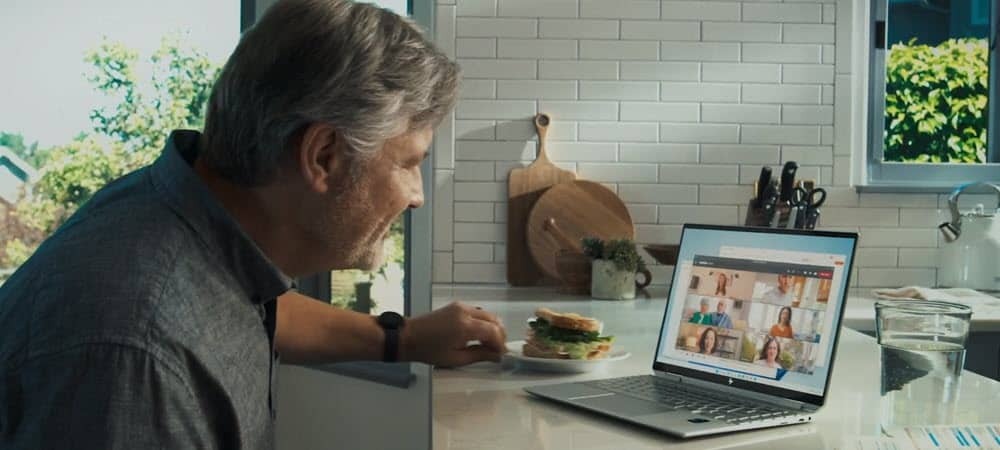
Gdy zalogujesz się do systemu Windows 11 za pomocą konta Microsoft, Twoje zdjęcie zostanie zsynchronizowane z komputerem. Ale możesz chcieć zmienić obraz. Oto jak.
Podczas konfigurowania komputera z systemem Windows 11 z konto Microsoft, przypisuje do niego zdjęcie profilowe Twojego konta internetowego. Z drugiej strony dodając lokalne konto użytkownika stworzy ogólny obraz. Ale możesz chcieć pomieszać różne rzeczy i zmienić zdjęcie konta na coś bardziej osobistego. Oto jak to zrobić.
Zmień obraz konta Windows 11
Notatka: Aby zmienić zdjęcie, musisz mieć konto administratora lub konto standardowe. Ponadto kroki dotyczące zmiany obrazu konta są takie same dla kont lokalnych i kont Microsoft za pośrednictwem Ustawień.
Aby rozpocząć, kliknij Początek przycisk, a następnie kliknij Ustawienia. Alternatywnie możesz użyć skrót klawiszowyKlawisz Windows + I aby bezpośrednio otworzyć aplikację Ustawienia.
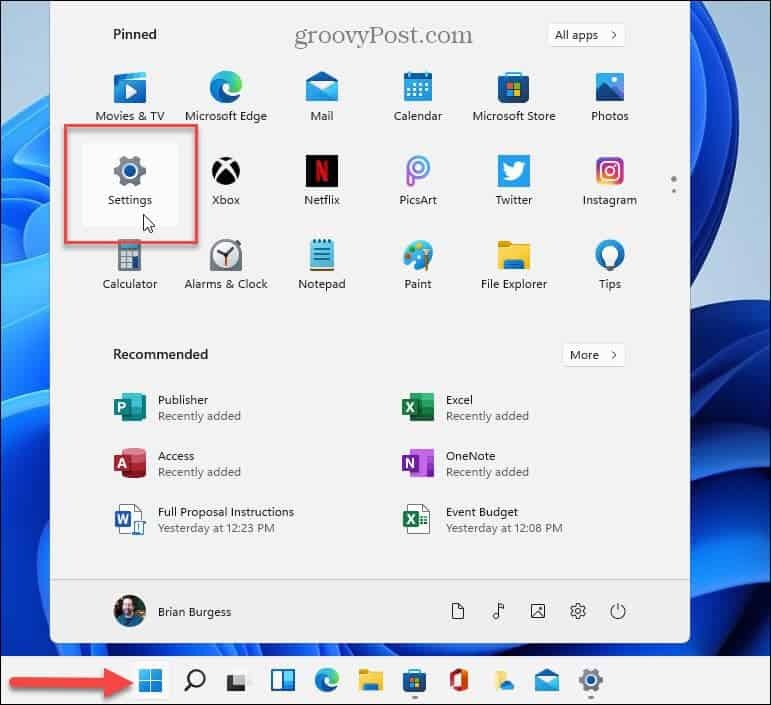
Następnie kliknij Konta opcja z listy po lewej stronie.
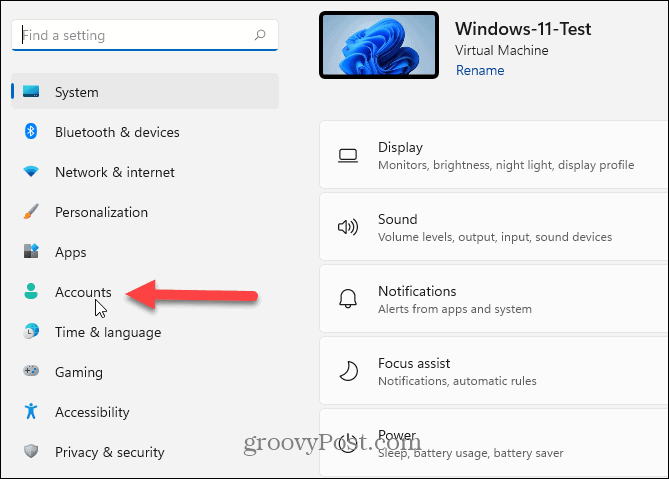
Na następnym ekranie, w sekcji „Konta”, kliknij Twoje informacje.
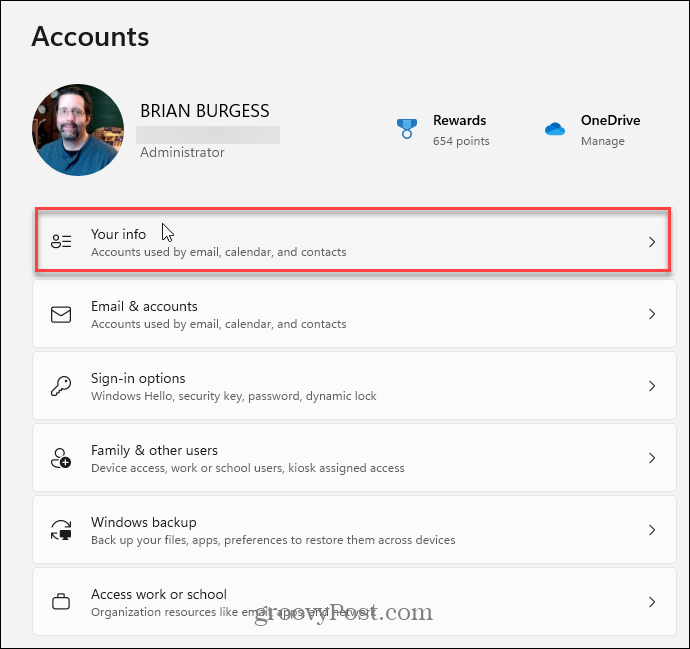
Masz dwie opcje dodania nowego zdjęcia w sekcji „Dostosuj swoje zdjęcie”. Możesz kliknąć Otwarta kamera, aby użyć kamery internetowej do zrobienia zdjęcia. Lub możesz kliknąć Przeglądaj pliki i przejdź do lokalizacji zdjęcia, którego chcesz użyć.
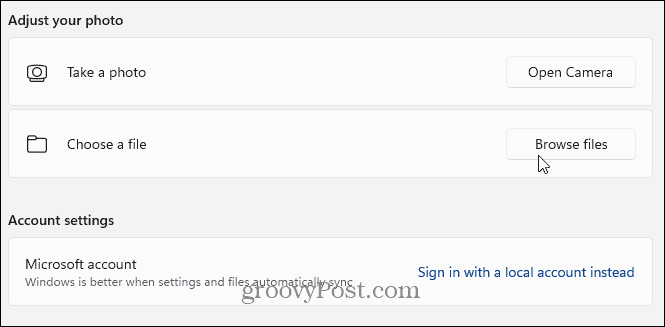
W poniższym przykładzie przeglądam lokalizację zdjęcia mojego psa, na które również chcę zmienić zdjęcie konta. Jakiekolwiek zdjęcie chcesz użyć, przejdź do niego, zaznacz je i kliknij Wybierz zdjęcie przycisk.
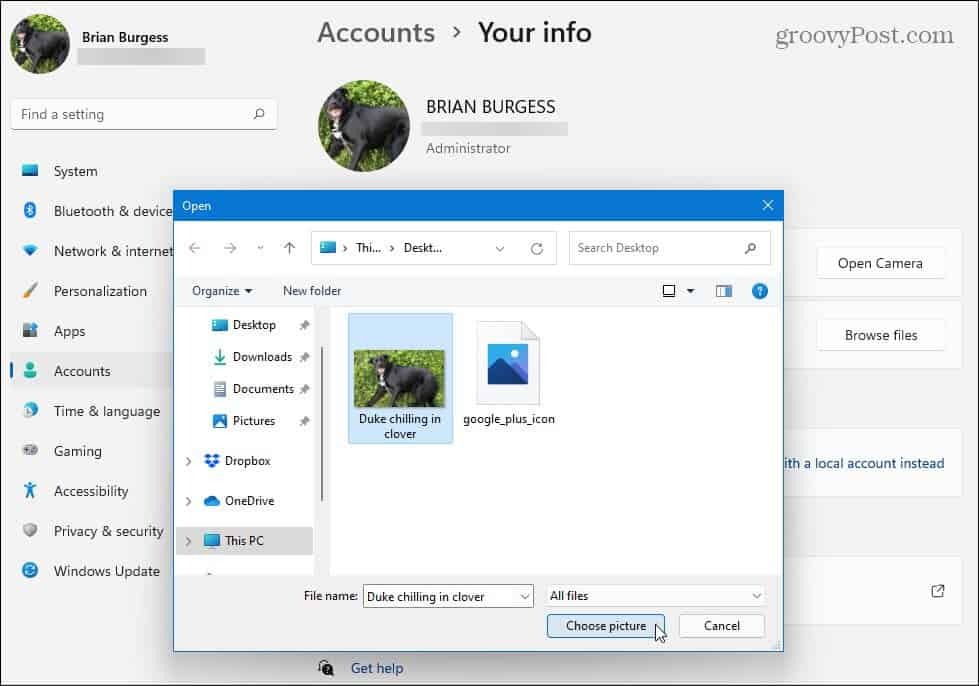
Zdjęcie Twojego konta zostanie od razu zmienione i będziesz mógł cieszyć się nowym wyglądem logowania.
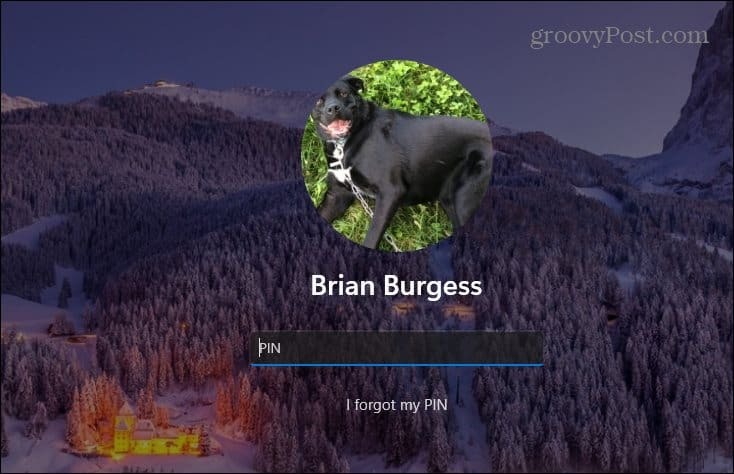
Zmień swoje zdjęcie konta Windows 11 online
Aby zmienić zdjęcie swojego konta online, przejdź do Profil konta Microsoft i zaloguj się, jeśli jeszcze tego nie zrobiłeś. W sekcji „Twoje informacje” kliknij Zmień zdjęcie przycisk.
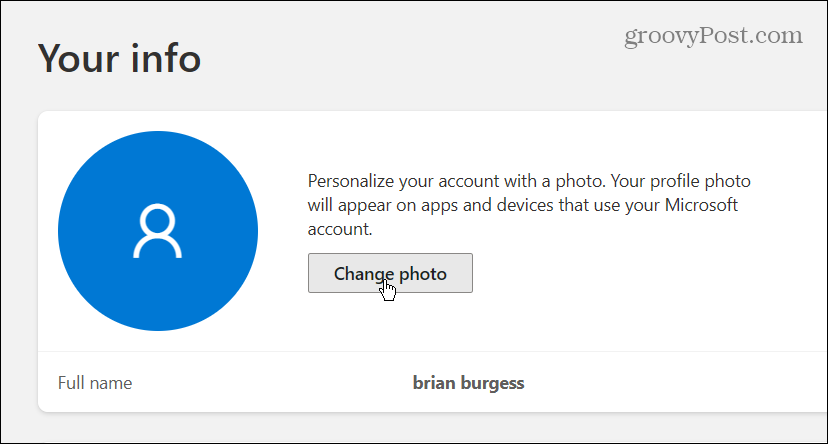
Następnie kliknij „Dodaj zdjęcie” link.
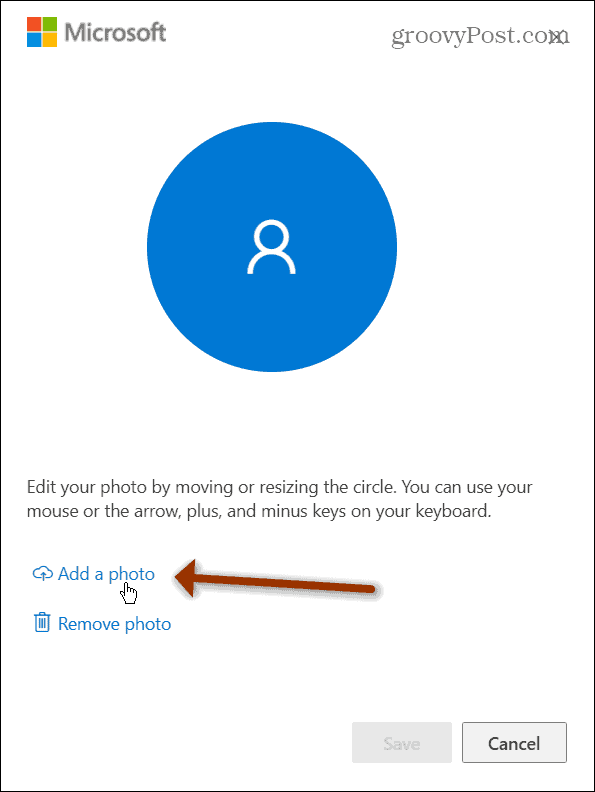
Przejdź do obrazu, którego chcesz użyć i dostosuj go na ekranie. Kiedy skończysz, kliknij Zapisać przycisk.
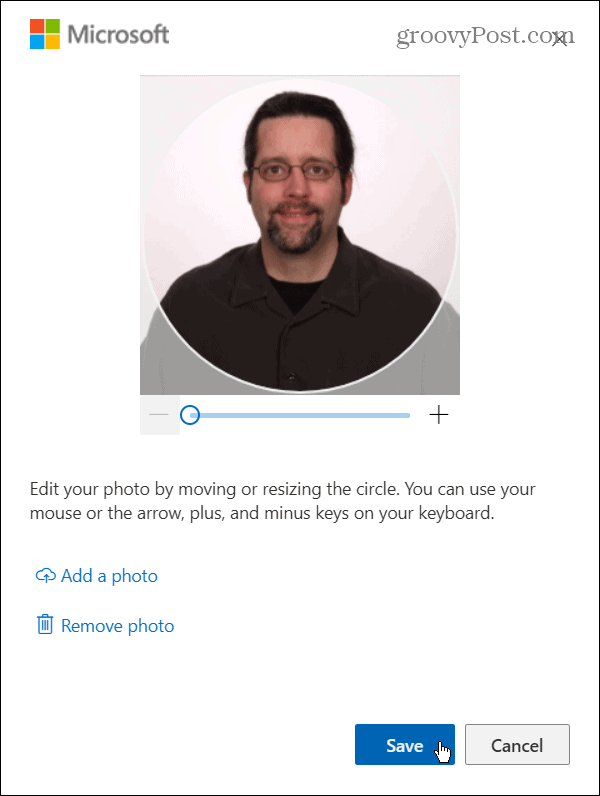
To wszystko. Twoje nowe zdjęcie konta zostanie zsynchronizowane na urządzeniach z systemem Windows 11, na których używasz konta Microsoft do logowania.
Aby uzyskać więcej informacji na temat nowego systemu operacyjnego firmy Microsoft, zapoznaj się z naszym artykułem na temat przenoszenia Menu startowe po lewej stronie. Lub spójrz na użycie ulepszona funkcja wirtualnych pulpitów w systemie Windows 11.
Jak wyczyścić pamięć podręczną Google Chrome, pliki cookie i historię przeglądania?
Chrome doskonale radzi sobie z przechowywaniem historii przeglądania, pamięci podręcznej i plików cookie, aby zoptymalizować wydajność przeglądarki online. Jej jak...
Dopasowywanie cen w sklepie: jak uzyskać ceny online podczas zakupów w sklepie?
Kupowanie w sklepie nie oznacza, że musisz płacić wyższe ceny. Dzięki gwarancjom dopasowywania cen możesz uzyskać rabaty online podczas zakupów w...
Jak podarować subskrypcję Disney Plus za pomocą cyfrowej karty podarunkowej
Jeśli cieszyłeś się Disney Plus i chcesz podzielić się nim z innymi, oto jak kupić subskrypcję Disney+ Gift za...
Twój przewodnik po udostępnianiu dokumentów w Dokumentach, Arkuszach i Prezentacjach Google
Możesz łatwo współpracować z aplikacjami internetowymi Google. Oto Twój przewodnik po udostępnianiu w Dokumentach, Arkuszach i Prezentacjach Google z uprawnieniami...



